業務を抜け漏れなく管理する手法のひとつに「チケット管理」が挙げられます。チケット管理は、タスクを”チケット”として発行・管理する手法であり、タスクの優先度などを細かく設定できる点がメリットです。
しかし、チケット管理ツールを導入したいが「どれが自社に最適なツールか分からない」と悩む方も多いのではないでしょうか。
そこで今回は、チケット管理におすすめツール・アプリ7選を中心にご紹介します。
- チケット管理ツールの機能や価格を一覧で比較したい
- 従業員がチケット管理ツールを使いこなせるか不安を感じている
- 誰でも説明なしで操作できるチケット管理ツールを探している
という担当者の方がこの記事を参考にすると、チケット管理に対する理解が深まるうえ、自社に最適なツールを選べます。
目次
チケット管理とは
ここでは、チケット管理の概要やメリットを紹介します。以下を参考に、チケット管理をする目的の理解を深めましょう。
チケット管理の概要
チケット管理とは、取り組むべきタスクを「チケット」として管理することです。
たとえば、プロジェクトで対応するタスクをチケットとして管理すれば、チケットの発行数や処理数からプロジェクト全体の業務量が把握できます。また、優先順位や対応状況がチケットから分かるので、プロジェクトの進捗をスムーズに把握することが可能です。
このように、チケット管理は「プロジェクトの全体像」と「タスク全体の進捗状況」を同時に把握するのに最適な手法だと言えます。したがって、プロジェクト管理をはじめ、顧客からの問い合わせ対応やソフトウェア開発などにもチケット管理は利用されるのです。
チケット管理のメリット
チケット管理のメリットは以下の3点です。
- 作業の進捗を把握できる
- 過去の情報を参照できる
- 時間や費用を簡単に計算できる
未処理のチケットを確認するだけで、残りのタスクを簡単に把握できます。その結果、進捗状況を確認する時間が短縮され、別の業務に時間を使えるのです。
チケットには「担当者」などのタスクに関する情報を紐づけられます。そのため、チケットを見れば、必要な情報をすぐに確認でき、余計な時間を割く必要がなくなるのです。
チケットに「実作業時間」や「かかった費用」を記録しておけば、進捗管理や実績の集計が進めやすくなります。
このようなメリットがあるので、チケット管理はとくにプロジェクト管理の全体統括に役立ちます。
Excelでチケット管理するデメリット
Excelでチケット管理をすると、以下のような3つのデメリットが発生してしまいます。
- 更新に手間がかかる
- 大人数での利用には難しい
- スマホでは操作しづらい
Excelを更新するたびに、わざわざファイルを開いて保存する必要があり、時間がかかる可能性があります。
基本的にExcelは更新内容がリアルタイムで反映されないので、とくに大人数で業務を進める場合、共有がスムーズにいかない可能性があります。
Excelはパソコン向けのツールであるため、スマホの小さな画面では使いづらいと感じる可能性があります。
このように、Excelでチケット管理をすると、様々な理由から「業務効率が落ちる恐れがある点」がデメリットと言えます。そのため、チケット管理には適切なツールを使う方法がおすすめです。
チケット管理ツール・システムとは
チケット管理ツール・システムとは、チケット管理に特化したITツールを指します。
チケット管理ツールにはさまざまな種類があるので、自社に合ったものを選ぶことが重要です。たとえば、チケットの対応状況を確認したい場合は「かんばん方式」のツール、タスクのスケジュールを確認したい場合は「ガントチャート」の使用がおすすめです。
ただし、状況に応じて、チケットの管理方法を使い分けなければならない点に注意しましょう
チケット管理ツールの比較ポイント5選
チケット管理ツールを選ぶときには、基準を明確にしましょう。以下では、チケット管理ツールの5つの比較ポイントを解説します。
(1)マルチデバイス対応か
1つ目に、複数のデバイス(マルチデバイス)に対応しているかを確認しましよう。
たとえば、パソコンだけに対応している場合、外出先で使うことが難しく、不便に感じてしまいます。また、WindowsやMacなど対応機種が限られているケースでは、PC買い替えのタイミングで、別ツールに移行しなければならない可能性があり面倒です。
一方、パソコン・スマホと幅広く対応しているツールであれば、時間や場所を問わずに使えるので便利です。とくに、スマホアプリがリリースされているサービスであれば、確認するときにログインの手間も省けます。
(2)無料で使える期間があるか
2つ目に、ツールを比較するときは、無料期間があるかをチェックしましょう。
説明を見聞きするのと、実際に使用するのでは理解に大きな差が生まれます。そのため、チケット管理ツールが自社に適しているかを確かめるためにも、無料期間があるツールを選びましょう。
このように無料期間をうまく活用して、最初は小規模な案件やプロジェクトで使用感を試すのがおすすめです。
(3)予算に見合ったコストか
3つ目に、プロジェクトの予算に合った管理ツールかを確認します。
チケット管理ツールには月額料金に加えて、初期費用やオプション料金がかかるものもあります。予想外の出費とならないように、年間でかかる費用を確認したうえでツールを選択しなければなりません。
また、教育コストが発生するケースもあります。そのため、事前にツールの使いやすさをチェックする必要もあるのです。
チケット管理ツールにはプロジェクトのあらゆる情報が蓄積されていくので、頻繁にツールを乗り換えることは想定されていません。そのため、かかる費用を十分に吟味して「長期的に運用できるツール」を選定しましょう。
(4)必要な機能があるか
4つ目の管理ツールの比較ポイントは、必要な機能が備わっていることです。
多機能なツールを導入すると、使わない機能がある分コストがかさんでしまい、プロジェクトの予算を圧迫しかねません。そのため、導入目的を定めたうえで、必要な機能に過不足のないツールを選定すべきです。
たとえば、タスクの作業背景を把握しながら、タスク管理をしたい場合は、チケット管理ツール「Stock」のように、資料をまとめた「ノート」と「タスク」が紐づけられるものを導入しましょう。
(5)誰でも使いやすいか
最後に、5つ目のツール比較ポイントとして、誰でも簡単に使えるかを確認しましょう。
チケット管理ツールを頻繁に使うのは、現場の社員です。そのため、ツールを本格的に導入する前に、社員全員がツールを使いこなせるかをチェックする必要があります。
仮に、多機能なツールを導入した場合、ITリテラシーの低い社員が活用できず、結果としてチケット管理ツールが使われない状態になりかねません。したがって、「誰でも簡単に使いこなせるか」を確認することが重要です。
最も簡単に使えるチケット管理ツール
以下では、最も簡単に使えるチケット管理ツールをご紹介します。
プロジェクト管理を効率化するためには、ツールを導入しただけでは意味がなく、メンバー全員がツールを使いこなすことではじめて効果を実感できます。しかし、多機能なツールはITに詳しくなければ使いこなせず、現場に定着しない恐れがあります。
すると、費用対効果が悪くなり、教育コストや運用コストだけがかかってしまうのです。そのため、ツールの導入では、「誰もが簡単に使えるか」を重視しましょう。
したがって、プロジェクトのチケット管理に最適なのは、非IT企業の65歳でも説明なしで操作できるシンプルな「Stock」一択です。
Stockではチケット(やるべき仕事)を「タスク」に設定して、担当者や期限を登録できます。また、仕事に関する資料などを残した「ノート」に「タスク」や「メッセージ」を紐づけられるので、ひとつのツール内であらゆる情報のやりとりを完結可能なのです。
【Stock】ITが苦手な65歳のメンバーでも簡単に使えるツール

「Stock」|最もシンプルな情報ストックツール
Stockは、社内のあらゆる情報を、最も簡単に「ストック」できるツールです。「社内の情報を、簡単にストックする方法がない」という問題を解消します。
Stockを使えば、「ノート」の機能を利用して、要件などのテキスト情報や、画像やファイルなどのあらゆる情報を誰でも簡単に残せます。
また、「タスク」や「メッセージ」の機能を利用すると、ノートに記載したテーマごとにコミュニケーションを取ることができるため、あちこちに情報が分散せず、常に整理された状態で業務を遂行できます。
<Stockをおすすめするポイント>
- ITに詳しくない数人~数千人の企業向け
ITの専門知識がなくても問題なく、あらゆる企業が簡単に始められます。
- とにかくシンプルで、誰でも使える
余計な機能は一切なくシンプルなツールなので、誰でも簡単に情報を残せます。
- 驚くほど簡単に「情報ストック」と「タスク管理」ができる
社内の共有情報等の「情報ストック」が驚くほどしやすく、さらに直感的な「タスク管理」も可能です。
<Stockの口コミ・評判>

塩出 祐貴さん
松山ヤクルト販売株式会社 |
|
「強烈な『ITアレルギー』がある弊社にも、Stockならば、一切混乱なく導入できました」 ★★★★★ 5.0 弊社の宅配部門のスタッフの半分近くは50代以上と高齢で、キーボード入力が苦手なスタッフもいるほど、ITツールへの強い抵抗感がありました。しかし、Stockは他ツールに比べて圧倒的にシンプルで、直感的に使えるため、予想通り非常にスムーズに使い始めることができました。 |

加井 夕子 さん、海野 紘子 さん
SBIビジネス・イノベーター株式会社 |
|
「SBIグループの厳格なセキュリティ基準をも満たす、誰にでもお勧めの情報ストックツールです」 ★★★★★ 5.0 当社が導入するシステムには非常に厳格なセキュリティ基準を満たすことが要求されていますが、Stockのシステムは極めて高度なセキュリティ基準で開発・運営されているため、SBIグループのセキュリティ基準でも全く問題なく導入することができました。 |

江藤 美帆さん
栃木サッカークラブ(栃木SC) |
|
「ナレッジが属人化しやすいプロスポーツクラブには、Stockを非常に強くお勧めします!」 ★★★★★ 5.0 元々悩んでいた『ナレッジがブラックボックス化してしまう』という問題が、驚くほどうまく解消されました。 『Stockさえ見れば、すぐに必要な情報を把握できる』という状況を作り出すことに成功し、明らかに生産性が向上しました。 |
<Stockの料金>
- フリープラン :無料
- ビジネスプラン :500円/ユーザー/月
- エンタープライズプラン :1,000円/ユーザー/月
Stockを使ってチケット管理する方法
Stockでは、チケットを『ノートに紐づくタスク』または『ノートに紐づかないタスク』に設定して管理できます。以下では『ノートに紐づくタスク』についてご紹介します。
『ノートに紐づくタスク』を設定する場合は、タスクを設定したいノートを開きましょう。画面右上にある【タスク設定】をクリックします。
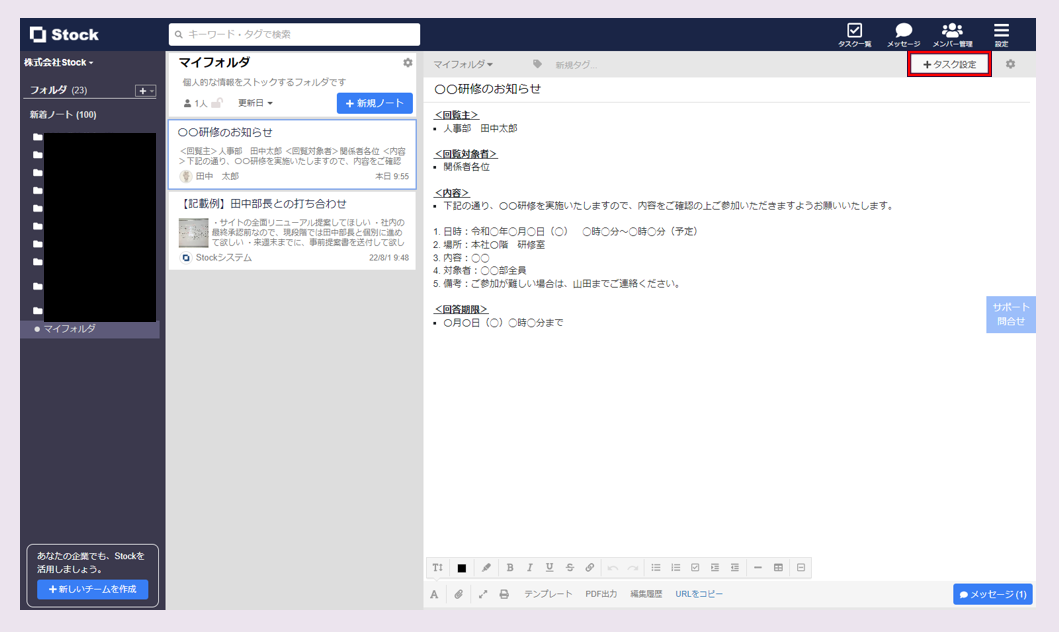
新規タスク作成画面で、タスク名・担当者・期限を設定します。『タスクの繰り返し設定』では「毎月第1水曜日」のように詳細な条件で設定が可能です。
また、下図のように重要なタスクには『スター』を付けられるので、優先順位を付けながらチケット管理を進められます。
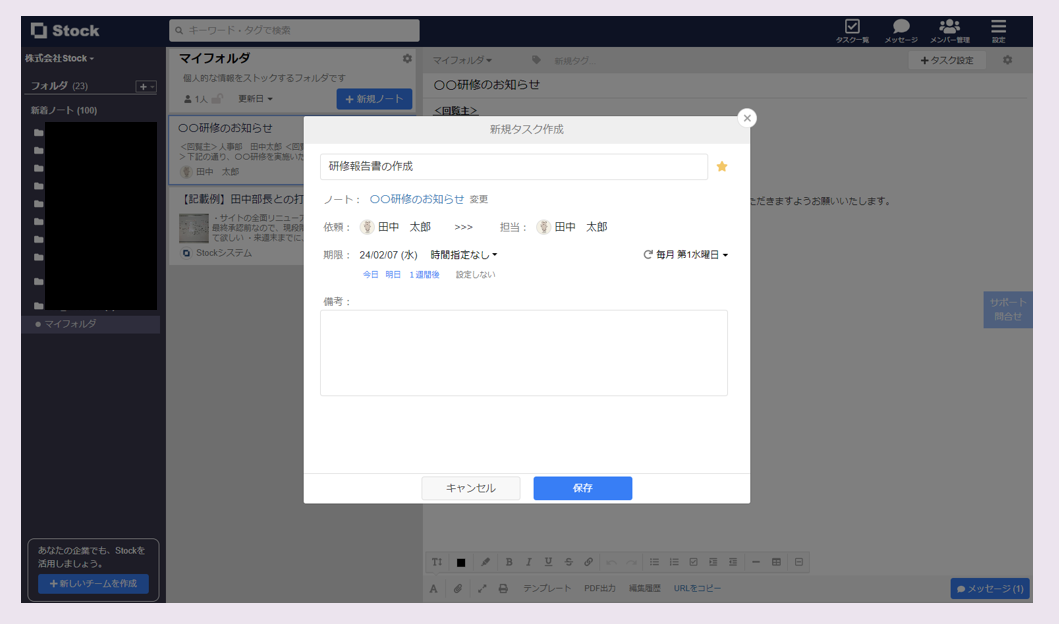
作成したタスクは、ノートの上部に表示されます。対応が完了したら【完了する】をクリックすれば、タスクのステータスを変更できます。
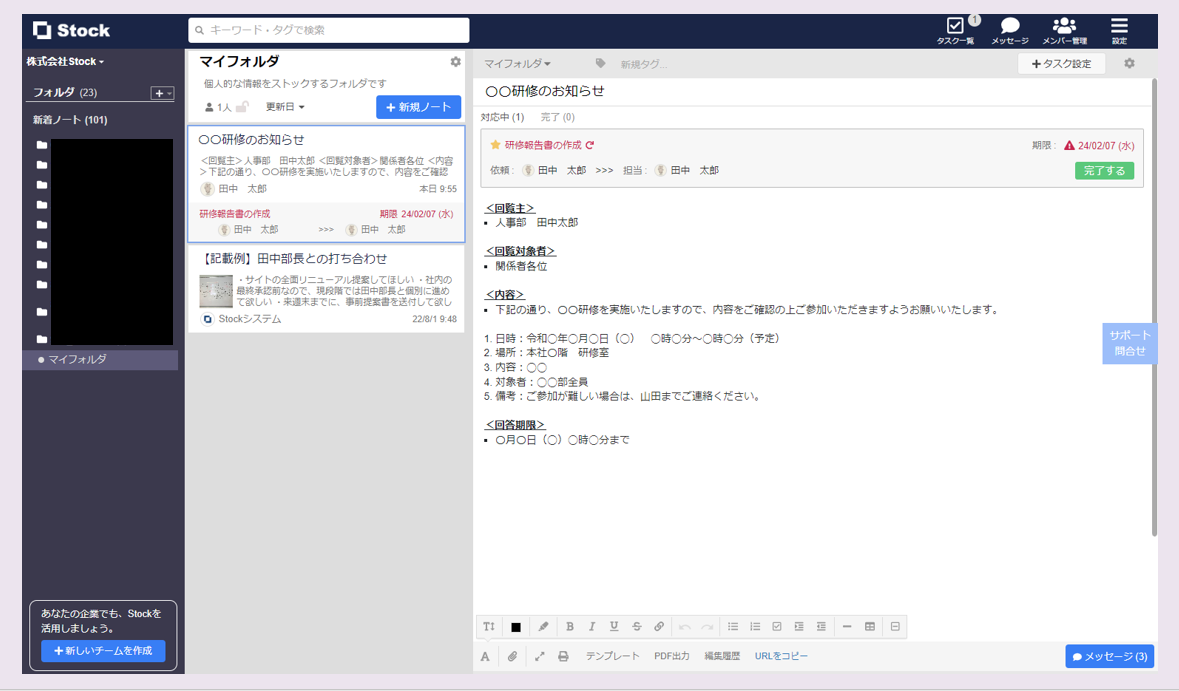
また、タスクを作成・完了すると『メッセージ』で依頼者・担当者に通知されるので、対応の抜け漏れを防げます。
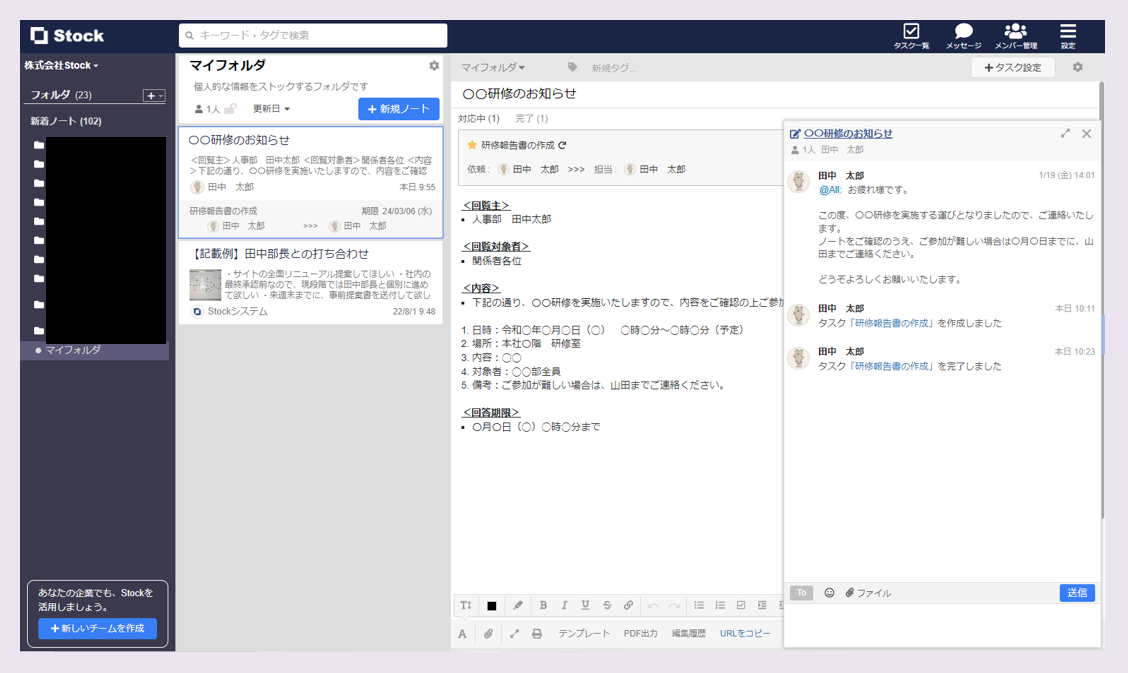
このように、Stockでは話題が流れていかず、“チケット”と“プロジェクトの情報”をまとめて管理できる点がメリットです。
海外の高機能なチケット管理ツール
以下では海外製のチケット管理ツールをご紹介します。日本語化されているツールも多いですが、サポートが英語だけの場合もあるので注意が必要です。
【Wrike】タイムトラッキング機能を使えるアプリ
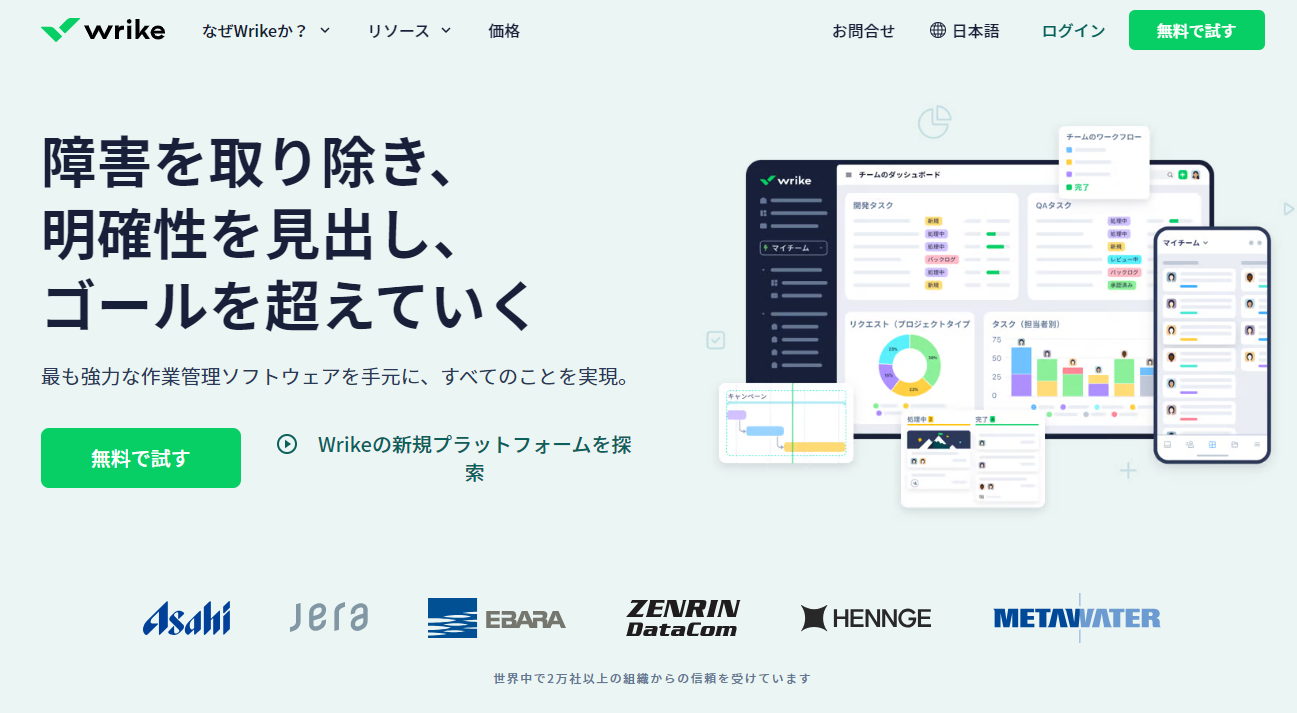
Wrikeは、タスク形式でチケットを管理するツールです。また、メンバー間のスケジュール状況や、プロジェクトの進捗状況などを共有できます。
Wrikeの特徴
- 大手や外資系企業への導入実績あり
- タスクごとにタイムトラッキング機能を使える
Googleをはじめとする大手企業や外資系企業で利用されています。
タスクごとに時間管理機能(タイムトラッキング)が使えます。そのため、プロジェクトにおけるどの作業が非効率になっているか把握しやすい点が特徴です。
Wrikeの機能・使用感
- ガントビュー
- 分析ビュー
ガントビューを利用すると、どのようなスケジュールでタスクを進めればプロジェクトが期日までに完了できるかを一目で確認できます。そのため、「自分の仕事の遅れがチームに及ぼす影響」も把握でき、責任感を持って仕事に取り組めます。
分析ビューでは、タスクの進捗や、どのメンバーにどのタスクが振り分けられているかを一覧で確認できます。そのため、プロジェクト管理者は、常に全体の状況を把握し、問題がある場合はすぐに対策を講じられるようになります。
Wrikeの注意点
- 無料プランで使える機能が少ない
- 使いこなすのが難しい
無料プランではガントチャート機能が使えません。また、ユーザーからは「無料版だとカレンダー、レポート機能が使えないため、無料版でももう少し機能拡張してほしい」という声も寄せられています。(参考:ITreview)
ユーザーの投稿には「最近のサービスのため、使い方などが難しく情報が少ないと感じます。また機能が豊富なので使いこなすには時間がかかります。」という意見もありました。(参考:ITreview)
Wrikeの料金体系
- Free:$0
- Team:$9.80/ユーザー/月
- Business:$24.80/ユーザー/月
- Enterprise:要問い合わせ
- Pinnacle:要問い合わせ
【Asana】200種類以上のアプリと連携できるツール
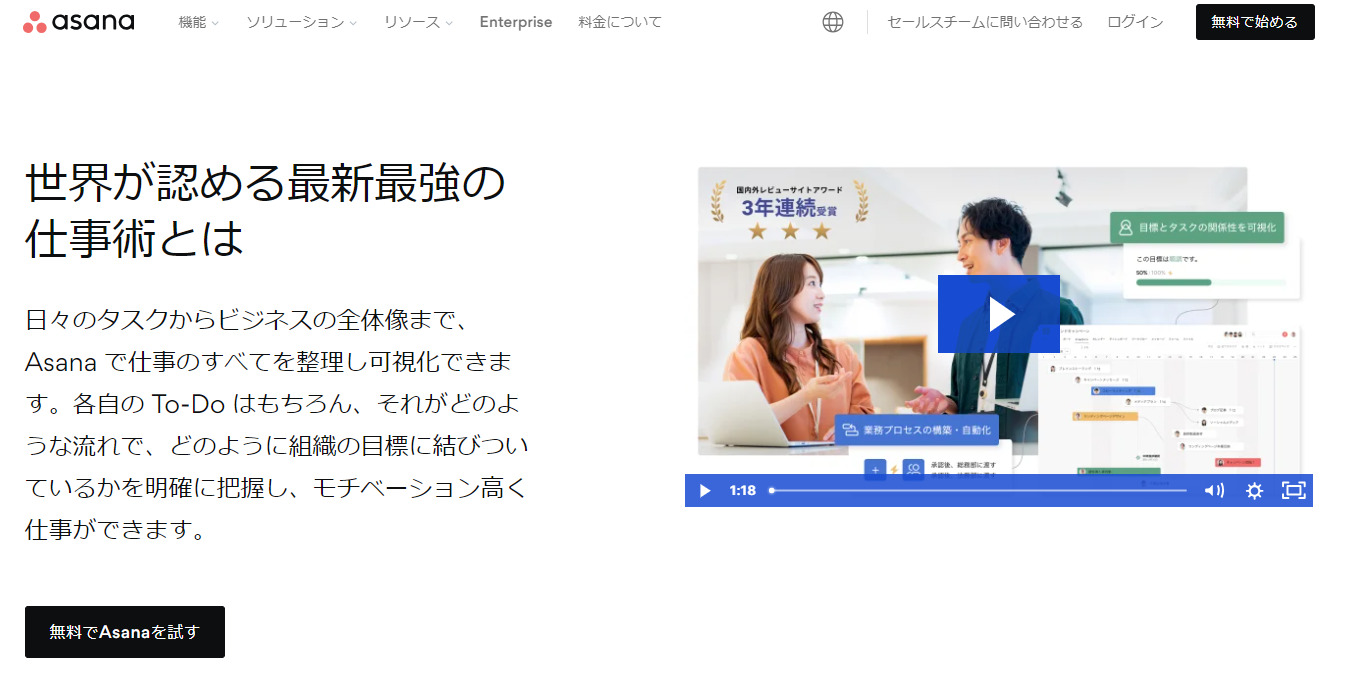
Asanaは、元Facebookのエンジニア2人が開発した、チケットをタスク形式で視覚的に管理できるアプリです。
Asanaの特徴
- チケットの進捗を見える化できる
- 統合できるアプリは200種類以上
タスクのボードやタイムラインを使って、チケットの進捗が一目で分かります。
SlackやDropboxなどをはじめとした、200種類以上のアプリと連携できます。
Asanaの機能・使用感
- サブタスクを設定できる
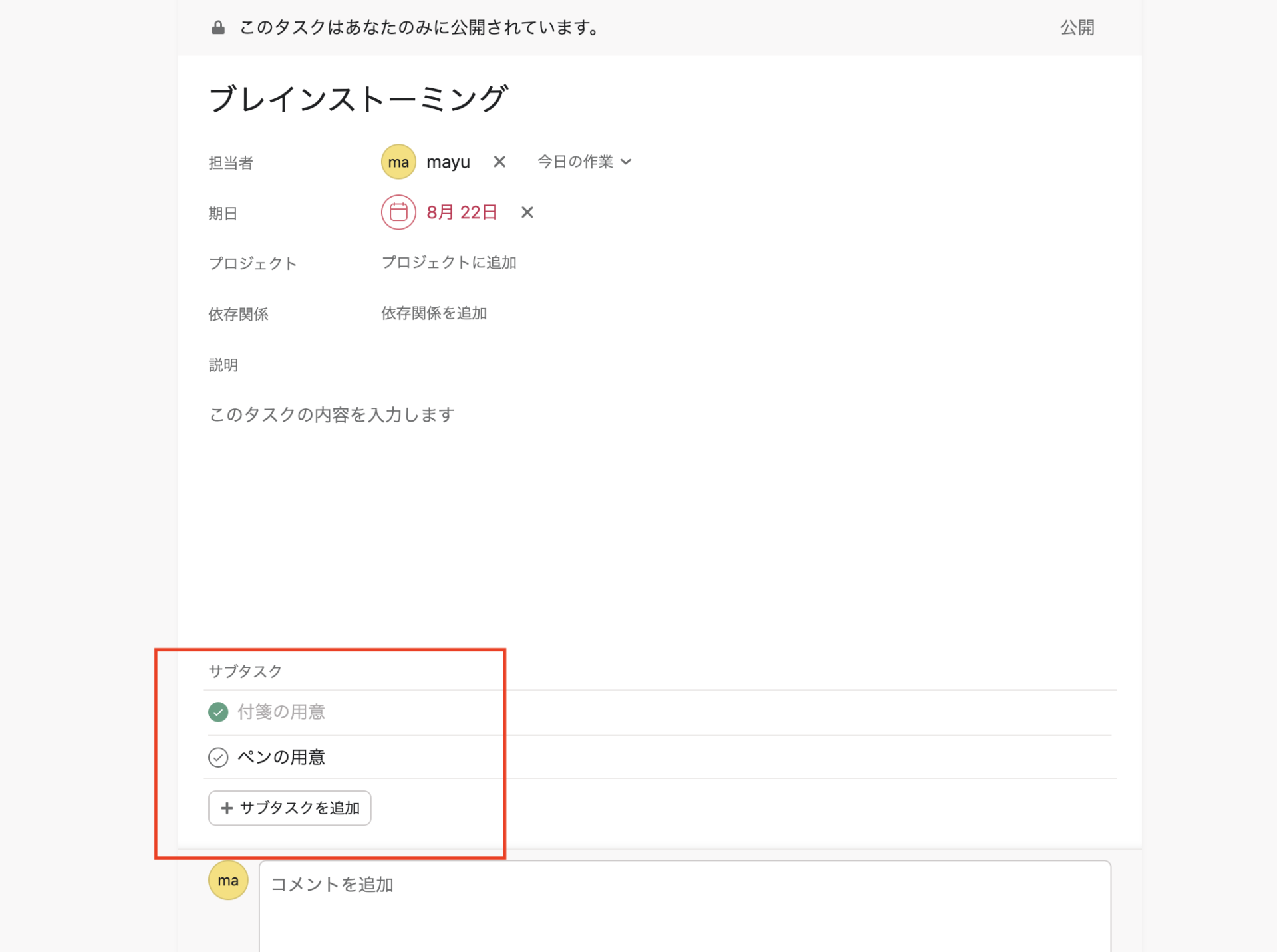
1つのタスクの中に、さらにサブタスクを設定できます。そのため、タスクを達成するまでに必要な細かなプロセスまで含めてチェックでき、作業の抜け漏れを防げます。
Asanaの注意点
- 完全に日本語化されていない
- 突発的なタスクを設定しづらい
- 検索機能に不十分な点がある
説明の一部に英語が残っており、分かりにくい箇所があります。
ユーザーからは「期間や期日、定常業務は指定できるが、(特に総務人事領域で多い)急な依頼があった場合など「単日で行う」業務について日時の設定が些か行いづらい」という声が寄せられています。(引用:ITreview)
ユーザーの投稿には「検索機能の改善が求められます。キーワード検索だけでは絞り込みが甘くなるため、「誰から」のメッセージを検索できるようにすることで、より便利になると考えます。」という意見もありました。(引用:ITreview)
Asanaの料金体系
- Personal:0円
- Starter:1,475円/ユーザー/月(月払い)
- Advanced:3,300円/ユーザー/月(月払い)
- Enterprise:要問い合わせ
- Enterprise+:要問い合わせ
エンジニア向けのチケット管理ツール
以下では、エンジニアが多い職場におすすめのチケット管理ツールをご紹介します。大規模な開発プロジェクトの管理にも利用できるツールです。
【Backlog】ガントチャートで見える化できるツール
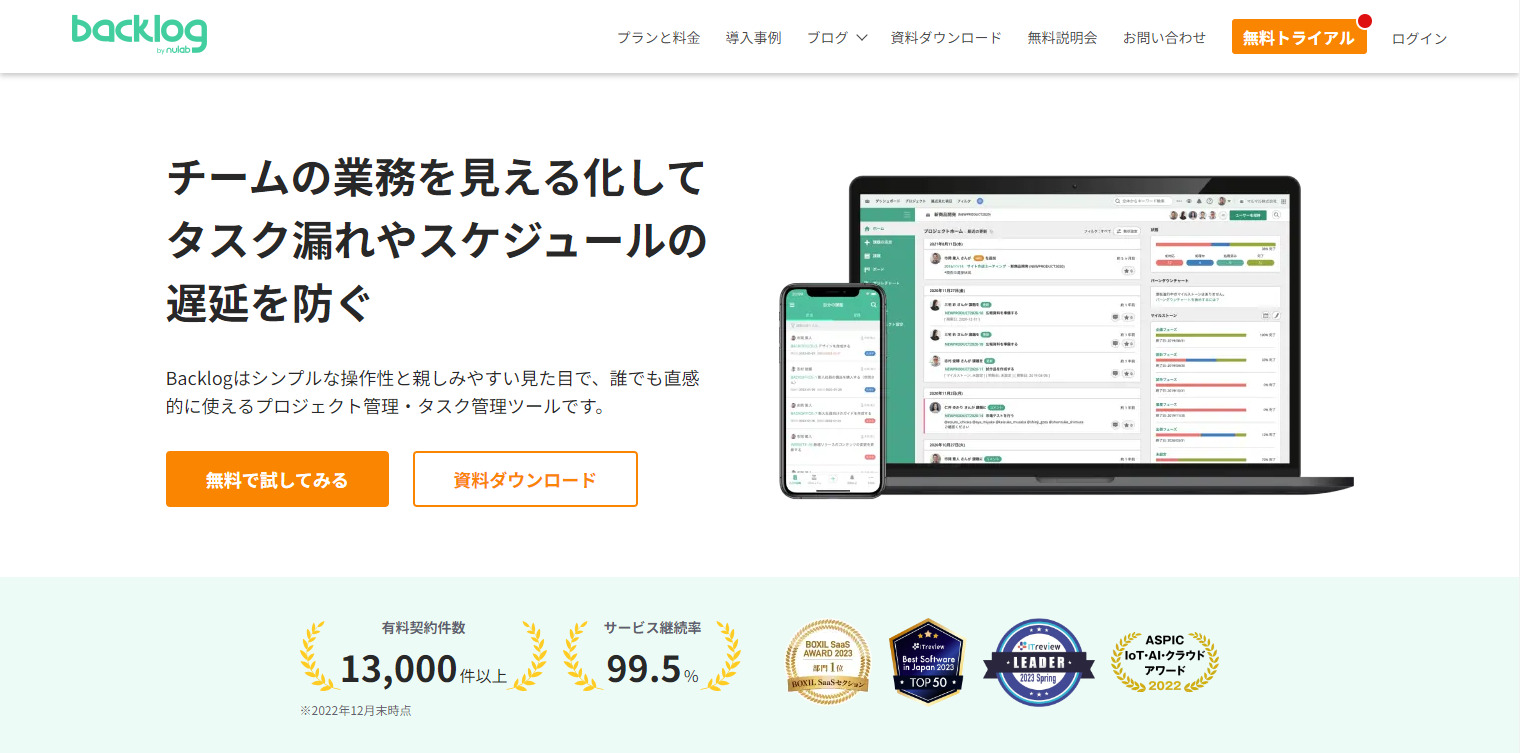
Backlogは、IT系企業を中心に大手新聞社や広告代理店などのさまざまな業界・業種で利用されているプロジェクト管理ツールです。チケットをタスク形式でやりとりします。
Backlogの特徴
- プロジェクトの進捗を簡単に把握できる
- タスクに紐づいたコミュニケーションができる
タスクはタイムライン形式で表示されており、ガントチャートで見える化するため、やるべきことが一目で把握できます。
タスクの詳細画面ではコメントを残せるうえ、絵文字やアイコン、スター機能を使ったコミュニケーションがとれます。
Backlogの機能・使用感
- カンバンボードを利用できる
カンバンボードを使えば、ステータスごとにタスクや課題を簡単に分類できます。「ドラック&ドロップ」で簡単にステータスを移動できるため、プロジェクト管理の効率化につながります。
Backlogの注意点
- コミュニケーションが取りづらい
- 気軽にやりとりできない
コミュニケーションに関する機能がないため、やりとりをするには別のメッセージツールを使う必要があります。
ユーザーの投稿には「気軽なチャットとして利用するには、読み込みが重く、会話が多くなると課題を見るのがストレスになります」という意見もありました。(引用:ITreview)
Backlogの料金体系
- スタータープラン:2,970円/月
- スタンダードプラン:17,600円/月
- プレミアムプラン:29,700円/月
- プラチナプラン:82,500円/月
【Jira Software】かんばん形式でタスク管理できるツール
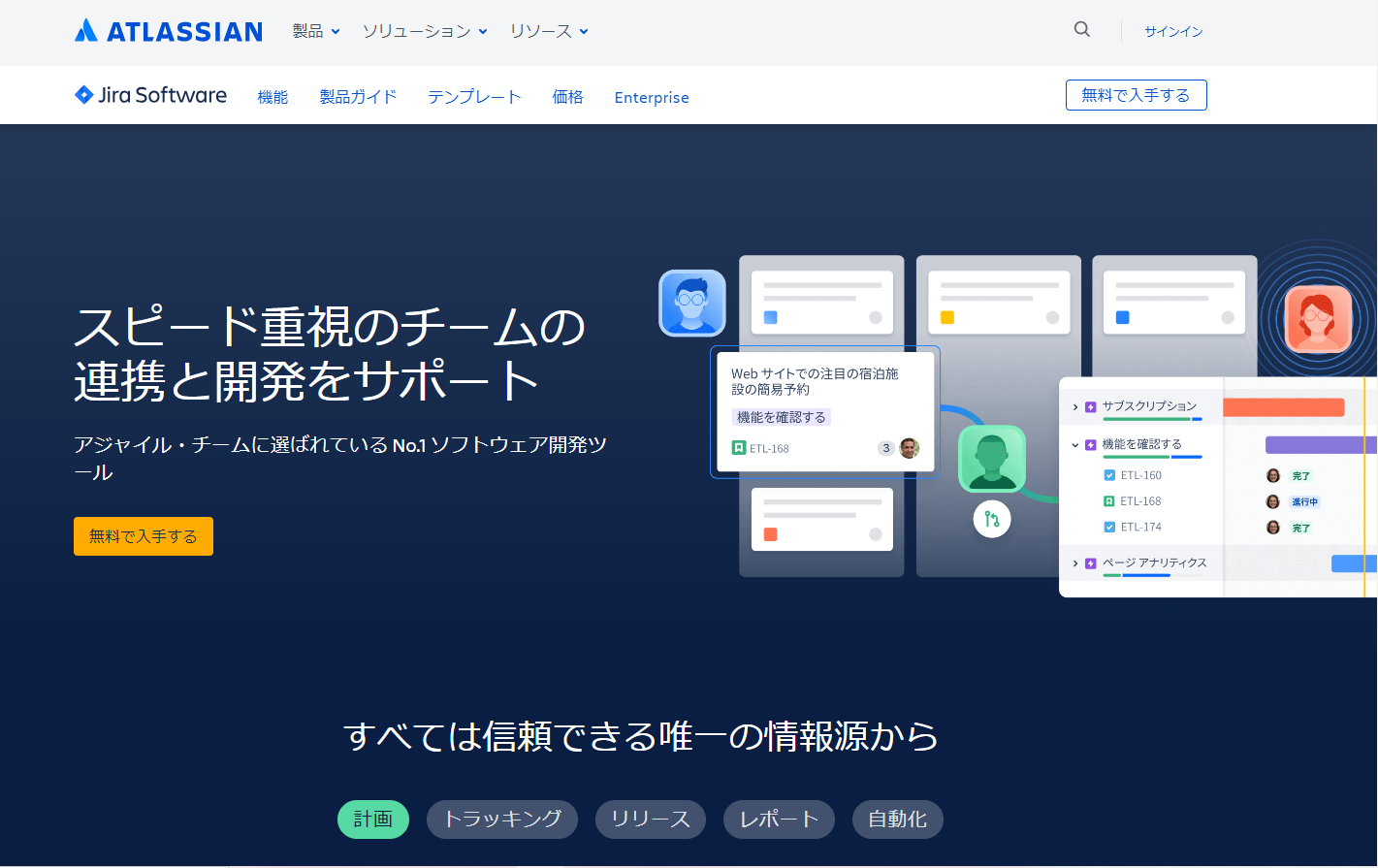
アジャイルチームのためのプロジェクト管理ツールです。ソフトウェア開発の機能が豊富に用意されており、ナレッジ管理や開発ワークフローとの連携もできます。
Jira Softwareの特徴
- かんばん形式でタスク管理ができる
- 多種多様なレポートを出力できる
「ドラッグ&ドロップ」でステータスを変更できるため、タスクが視覚的に分かりやすく整理されます。
チームのパフォーマンスを可視化した多様なレポートなどを、リアルタイムで出力できます。
Jira Softwareの機能・使用感
- 使い方ツアーがある
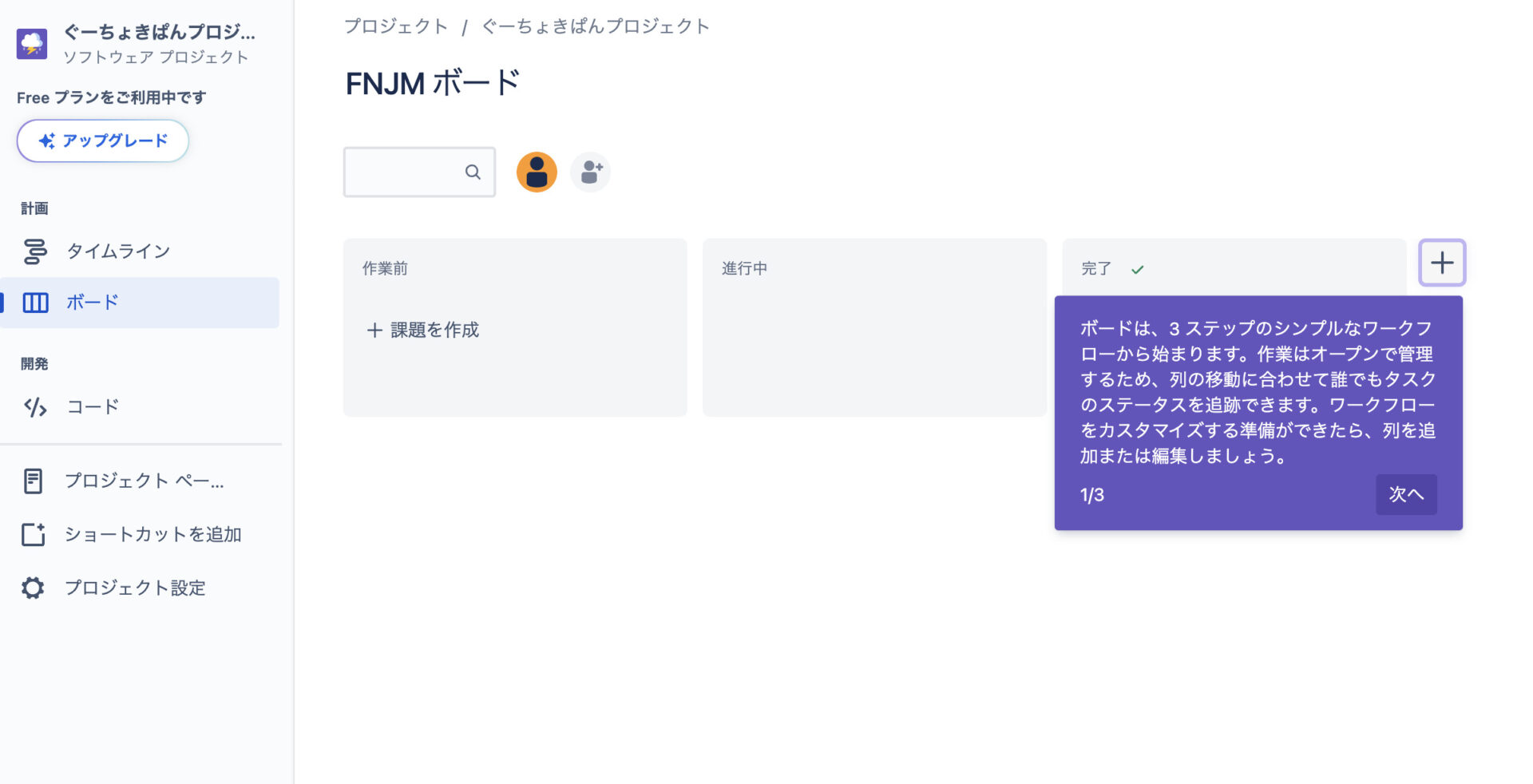
Jiraを初めて利用する場合は、ツールの使い方を確認できる使い方ツアーが用意されています。そのため、基本的な操作を理解してからスムーズに使い始められるのです。
Jira Softwareの注意点
- ITリテラシーが必要となる
- モバイル版の使い勝手に問題がある
Jira Softwareには高度な機能が豊富にあるので、ITに詳しくないメンバーが使いこなせない可能性があります。
ユーザーの投稿には「モバイルからの利用時に上手くチケット作成ができない場合やチケット内のコメントが反映されない場合がある。また、下書きも保存しない限り消えてしまう。」という意見もありました。(引用:ITreview)
Jira Softwareの料金体系
※月額プランではアクティブユーザー数に応じて料金が変化するため、詳しくはJira Softwareの料金ページから見積もるか問い合わせが必要です。
- Freeプラン:0円
- Standardプラン:〜1,070円/ユーザー/月
- Premiumプラン:〜2,090円/ユーザー/月
- Enterpriseプラン:要問い合わせ
【Redmine】無料で使えるオープンソフトウェア
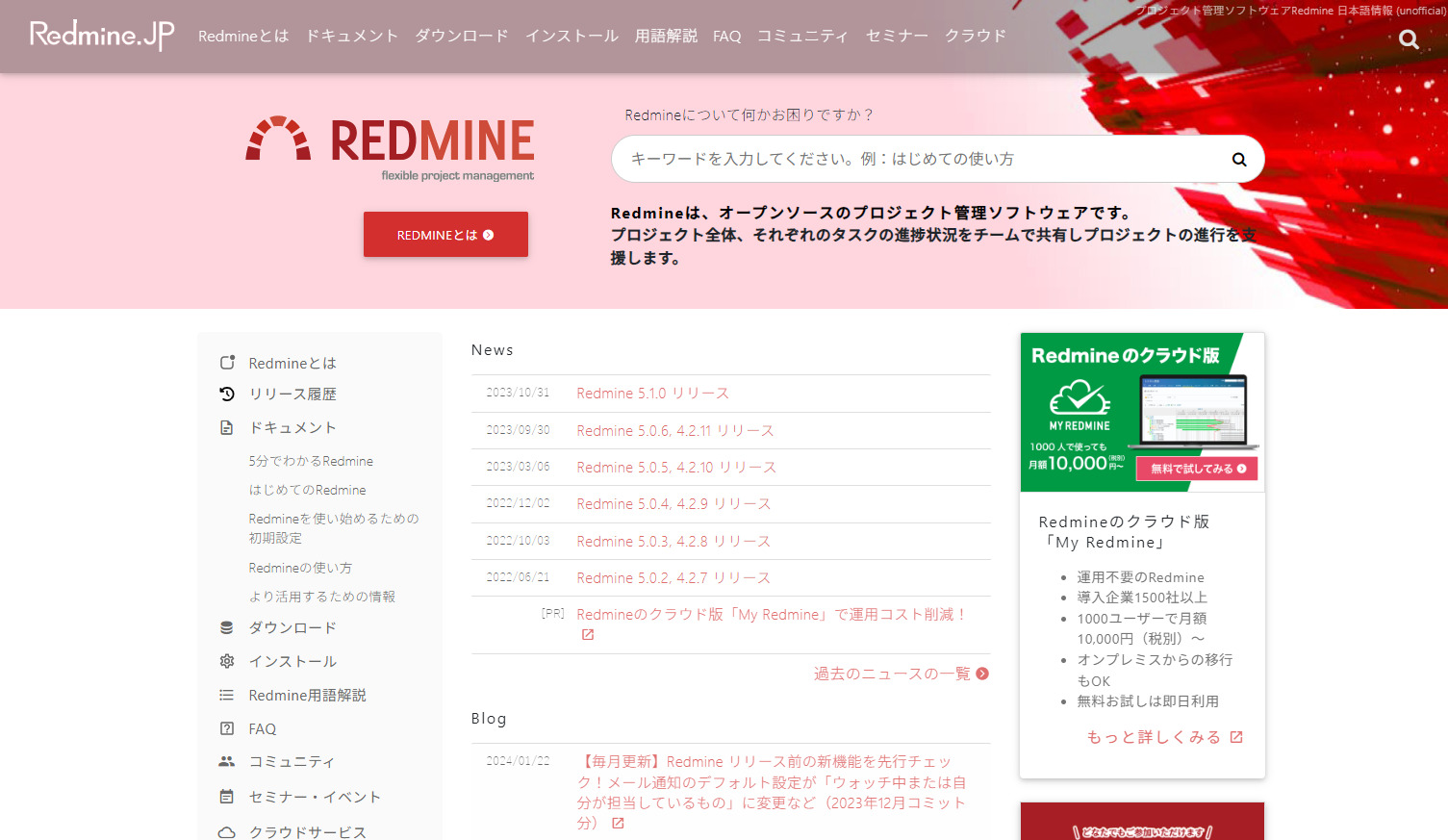
Redmineは、オープンソースソフトウェアのプロジェクト管理ツールであり、エンジニアチームが開発の案件を進めるケースなどで使われています。
Redmineの特徴
- textile記法が使える
- オープンソースソフトウェアなので無料で利用できる
>textile記法を使えるので、HTMLタグよりも簡単に文書を書けて、かつMarkdownよりも細かい書式設定ができるようになります。
オープンソースソフトウエアとして公開されているため、誰でも自由に使えます。
Redmineの機能・使用感
- 「チケット」で開発に必要な情報が一目でわかる
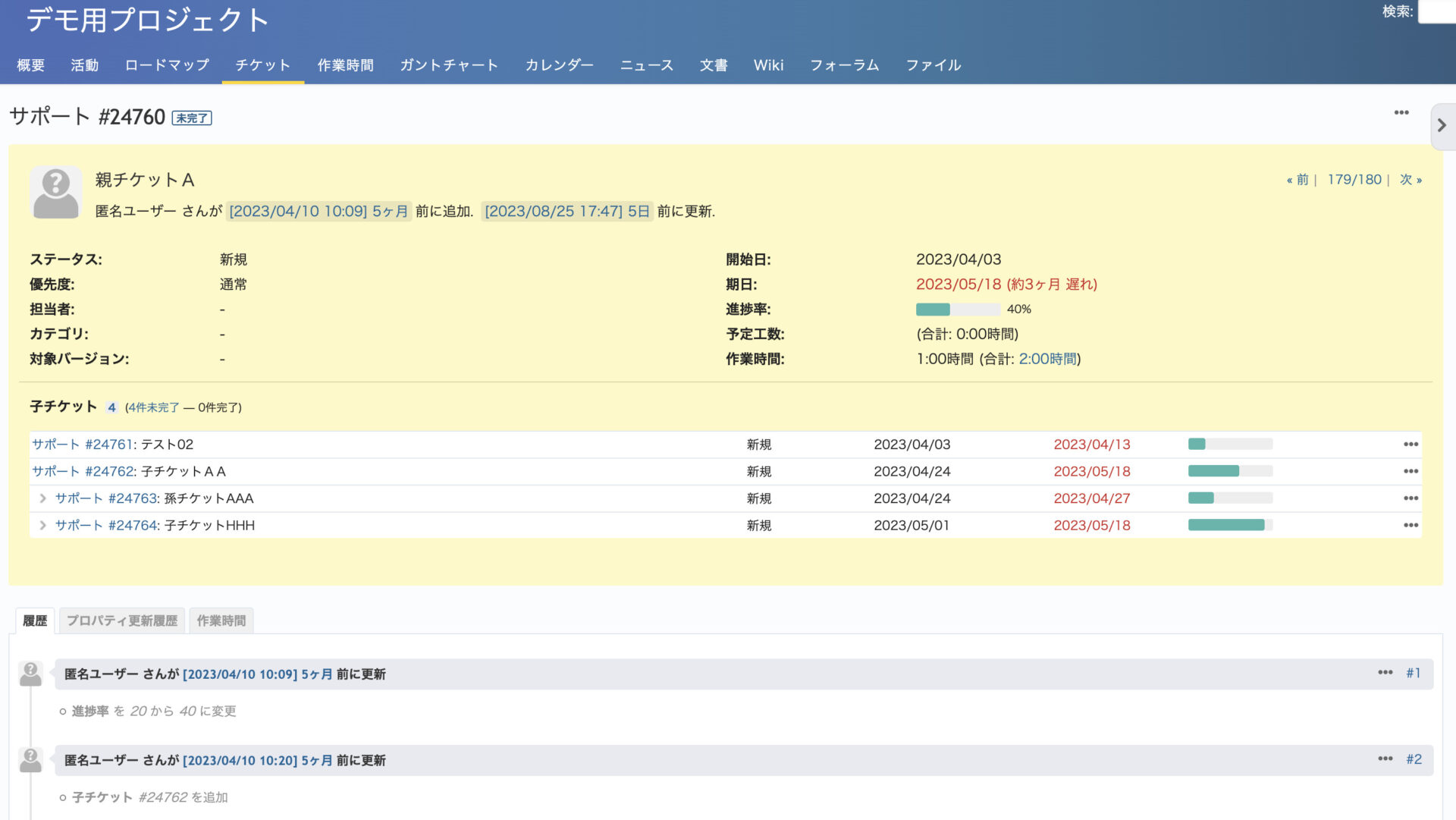
Redmineの「チケット」画面では、「開始日」「期日」「進捗率」などを一目で確認できます。そのため、プロジェクト管理に必要不可欠な情報をすぐに把握でき、プロジェクトのスムーズな進行に役立ちます。
Redmineの注意点
- 専門的な知識が必要
- エンジニア以外の方が使うと難しく感じる
- チケットの関係性を把握しづらい
導入にあたっては自社サーバーへのインストールなどを実施しなければならず、専門的な知識が必要となります。
エンジニア向けのツールになるため、それ以外の職種の方にとっては馴染みづらく、戸惑うことがあります。
ユーザーの投稿には「チケットの重複や、チケットの親子関係、関連性を把握しにくく、登録設定を忘れるとチケットが行方不明になることがあります」という意見も見られます。(参考:ITreview)
Redmineの料金体系
- オープンソースのため、完全無料で使えます。
【Slack】チャットでコミュニケーションが取れるアプリ

Slackは、おもにメッセージで情報をやりとりするツールです。チケット管理についてメンバーとコミュニケーションを取るときに役立ちます。
Slackの特徴
- 外部ツールと連携できる
- コミュニケーションがスムーズになる
外部ツールを連携させればプロジェクトに関する通知をSlackに一本化できるため、複数のツールを横断してチケットを管理せずに済みます。
テキストに、プロジェクトに関する情報共有がスムーズになります。
Slackの機能・使用感
- ハドルミーティングができる
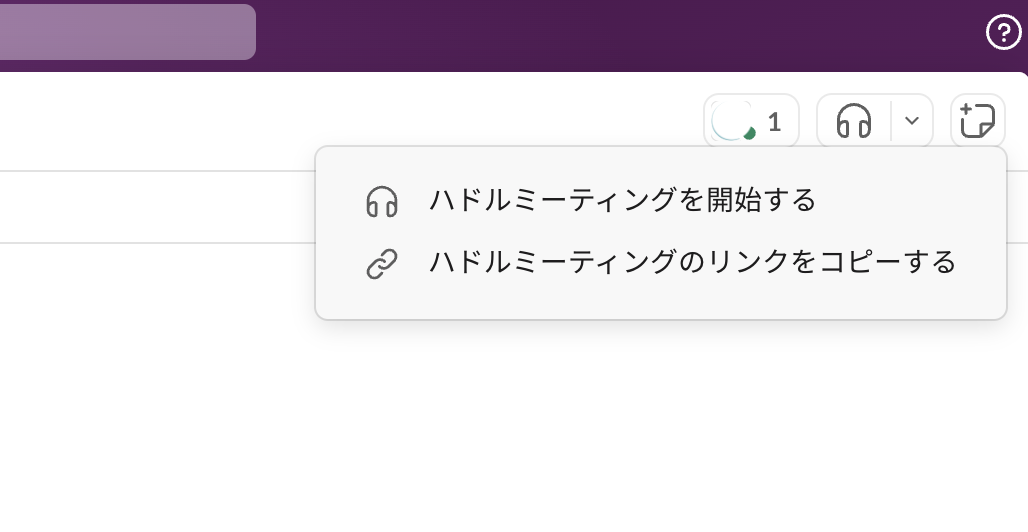
ハドルミーティングを開始すると、任意のメンバーを招待して、音声ミーティングを実施できます。そのため、業務を進めるうえで話し合いが必要になった場合にオンラインで気軽に会議を始められます。
Slackの注意点
- 情報が流れてしまう
- 慣れるまでは直感的に操作できない
次々に新しい情報が流れてくるため、進捗を確認するために情報をさかのぼる手間がかかる可能性があります。
ユーザーの投稿には「インターフェイスが使い慣れないと直感的ではなく、同じ機能でよく使うTeamsなどの方が、一般ユーザーにとっては直感的に使いやすい印象を受けています。」という意見もありました。(引用:ITreview)
Slackの料金体系
- フリー:0円
- プロ:1,050円/ユーザー/月(月払い)
- ビジネスプラス:1,800円/ユーザー/月(月払い)
- Enterprise Grid:要問い合わせ
【比較表】チケット管理におすすめのツール・システム一覧
以下では、チケット管理におすすめのツール・システム7つを一覧形式でまとめてご紹介します。それぞれのツールの特徴を比較して、自社に合ったツールを選びましょう。
| Stock【一番おすすめ】 | Wrike | Asana | Backlog | Jira Software | Redmine | Slack | |
|---|---|---|---|---|---|---|---|
| 特徴 |
ITが苦手な65歳のメンバーでも簡単に使えるツール |
タイムトラッキング機能を使えるアプリ |
200種類以上のアプリと連携できるツール |
ガントチャートで見える化できるツール |
かんばん形式でタスク管理できるツール |
無料で使えるオープンソフトウェア |
チャットでコミュニケーションが取れるアプリ |
| フォルダ管理 |
【〇】 |
【〇】 |
【×】 |
【〇】 |
【×】
※ただし階層を分けることは可能 |
【〇】 |
【×】 |
| メッセージ機能 |
【〇】 |
【〇】 |
【〇】 |
【×】 |
【〇】 |
【×】 |
【〇】 |
| チケット絞り込み機能 |
【〇】 |
【〇】 |
【〇】 |
【〇】 |
【〇】 |
【〇】 |
【×】 |
| 注意点 |
機能がシンプルなので、チャートでの予定管理はできない |
無料プランではガントチャート機能が使えない |
検索機能に不十分な点がある |
コミュニケーションが取りづらい |
ITリテラシーが必要となる |
エンジニア以外の方が使うと難しく感じる |
情報が流れてしまう |
| 料金 |
・無料プランあり
・有料プランでも1人当たり月500円〜 |
・無料プランあり
・有料プランは$9.80/ユーザー/月~ |
・無料プランあり
・有料プランは1,475円/ユーザー/月~ |
・無料プランなし
・有料プランは2,970円/月~ |
・無料プランあり
・有料プランは〜1,070円/ユーザー/月~ |
無料 |
・無料プランあり
・有料プランは1,050円/ユーザー/月~ |
| 公式サイト |
「Stock」の詳細はこちら |
「Wrike」の詳細はこちら |
「Asana」の詳細はこちら |
「Backlog」の詳細はこちら |
「Jira Software」の詳細はこちら |
「Redmine」の詳細はこちら |
「Slack」の詳細はこちら |
ただし、チームでチケット管理する場合、「メッセージ機能」があればメンバー同士で気軽にやりとりできるので作業効率が上がります。また、「フォルダ管理」「チケット絞り込み機能」などがあれば、大量のチケットでも管理しやすくなります。
そのため、チケット管理ツールを選定するときは「円滑にコミュニケーションが取れるうえ、目的のチケットをすぐに見つけられるツール」を選ぶことがポイントです。
おすすめのチケット管理ツールまとめ
ここまで、おすすめのチケット管理ツールや比較ポイントを中心に紹介してきました。
チケット管理とは、やるべきタスクをチケット形式で管理する手法です。プロジェクト管理などで取り入れると「タスクの状況」と「全体の進捗」を管理しやすくなります。
チケット管理を効率的に進めるには、ITツールの導入が必須です。ただし、年齢層が幅広く、各人のITリテラシーに差がある企業では、「全社員がストレスなく使えるシンプルなツール」でなければ、導入しても運用が上手く進みません。
したがって、非IT企業の65歳でも説明なしで使えるほどシンプルなツール「Stock」がチケット管理に最適です。実際に、200,000社を超える企業が導入しており、タスクを抜け漏れなく対応できる体制を実現しているのです。
無料登録は1分で完了するので、ぜひ「Stock」を導入して、スムーズにチケットを管理しましょう。



